2.- Pantalla principal
Para abrir Calc, podemos chegar por diferentes rutas.
1.
Dende a icona de escritorio. ![]() Verás esta pantalla, na que
escolleremos a opción Folla de cálculo.
Verás esta pantalla, na que
escolleremos a opción Folla de cálculo.
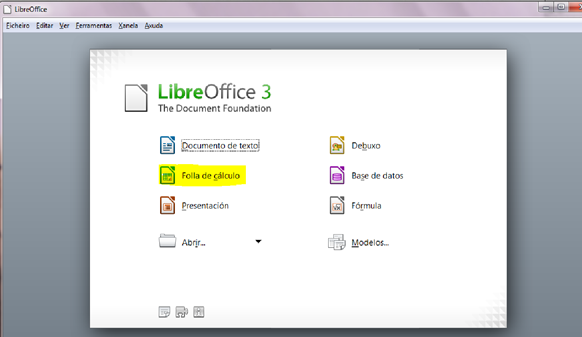
2. Dende Inicio - Todos los programas - Libreoffice - Libreoffice calc.
Abrirase unha pantalla como esta:
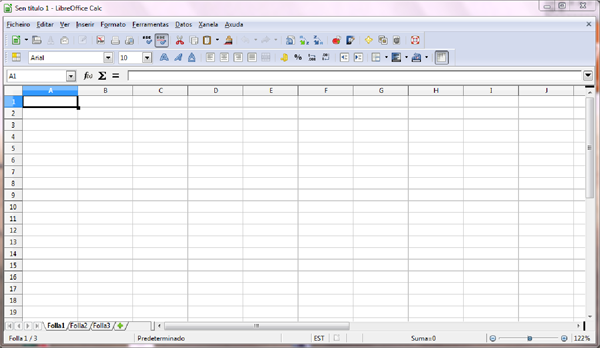
Pantalla inicial

Barra de título: Amósanos o nome da folla de cálculo actual. Cando abrimos unha nova, o seu nome é “Sen título 1”. Cando gardemos esta folla por primeira vez, debemos poñerlle o nome que escollamos. Ese nome aparecerá na barra de título.
Barras de ferramentas: Calc ten varios tipos de barras de ferramentas. Por defecto, baixo a barra de menús aparecen a barra de ferramentas estándar, a de formatado e a barra de fórmulas.
Os botóns destas barras permítennos a realizacións das funcións máis comúns. Colocando o cursor sobre estes botóns, aparece un pequeno cartel cunha breve explicación da súa función. Estes carteis coñécense como descricións emerxentes ou tooltips.
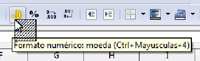
A barra máis específica de Calc é a barra de fórmulas.
Na parte esquerda desta barra hai unha pequena caixa de texto, que chamamos Cadro de nome de cela (1), cunha combinación dunha letra e un número. Esta combinación é a referencia da cela activa; a letra refírese á columna e o número á fila da cela seleccionada. No exemplo, a cela seleccionada é a que está na columna A e na fila 1.
(2) Asistente de funcións. Ábrese unha nova ventá para introducir multitude de fórmulas e funcións.
(3) Suma automaticamente as celas que están por enriba da cela seleccionada.
(4) Se prememos neste botón Función, inseriremos un signo igual (=) dentro da cela seleccionada, e permitiremos que esa cela acepte unha fórmula.
Cando introducimos un dato nunha cela, os
botóns de suma e igual cambian, e aparecen dous novos: cancelar e aceptar. ![]()
(5) Liña de entrada de contido (datos, fórmula ou función). Para facer un cambio nos datos dunha cela, pode facerse nesta liña, premendo na cela que queremos editar e logo escribindo os cambios na liña. Tamén podemos facelo dentro da mesma cela, facendo dobre clic sobre ela e escribindo.
Folla: denomínase así á zona na que estamos traballando. Cada folla ten un nome identificativo que podemos cambiar. Os nomes das follas pódense observar na zona inferior esquerda da pantalla.
Cela: cadro individual que forma parte da folla. Nas celas introduciremos os datos.
Columna: noméanse da Á a Z e están dispostas en vertical. Logo da columna Z, atopámonos coa columna AA, AB, AC... e así ata a AZ. Seguidamente, comezaría a BA, BB… AAA, AAB …e así ata a última columna que é a AMJ.
Fila: dispostas en horizontal, se numeran desde a 1 ata a 1.048.576 que é a última.
Libro de traballo: conxunto de follas. Un libro pode ter varias follas. Ao gravalo, créase un ficheiro coa extensión ODS con todas as follas que tivese o libro.
Rango: grupo de celas adxacentes, é dicir, que se tocan. Un rango de celas por exemplo que vai desde a A1 ata C5 reflectiríase co seguinte nome no Cadro de nome de cela: A1:C5
O nome dun rango sempre fará referencia á primeira e á última cela seleccionadas.
